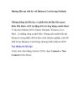Tăng tính chuyên nghiệp Windows Live Mail
103
lượt xem 5
download
lượt xem 5
download
 Download
Vui lòng tải xuống để xem tài liệu đầy đủ
Download
Vui lòng tải xuống để xem tài liệu đầy đủ
1. Ngăn chặn spam Nếu muốn cấm một hoặc nhiều người gửi thư đến, bạn bấm liên kết Options ở góc trên bên phải của hộp thư trong Windows Live Mail (mail.live.com), chọn More options để mở trang Hotmail Options. Tiếp theo, bạn đến mục Preventing junk email, bấm liên kết Safe and blocked senders, chọn Blocked senders, sau đó, nhập địa chỉ email hoặc @domain muốn cấm vào mục Blocked email address or domain và bấm nút Add to list. 2. Tạo chữ ký (Signature) Chữ ký là một phần không thể thiếu trong mọi email chuyên nghiệp nhằm...
Chủ đề:
Bình luận(0) Đăng nhập để gửi bình luận!

CÓ THỂ BẠN MUỐN DOWNLOAD